Содержание:
- Способ 1: Смена региона
- Способ 2: Проверка разрешений брандмауэра
- Способ 3: Отключение стороннего VPN
- Способ 4: Отключение обслуживания пакетов с высоким приоритетом
- Способ 5: Проверка стабильности работы сервисов Discord
- Способ 6: Проверка доступности Discord
- Способ 7: Сброс DNS-серверов
- Способ 8: Переустановка Discord
- Вопросы и ответы: 1
Способ 1: Смена региона
Чаще всего проблемы с подключением в Discord связаны с выбранным регионом на конкретном голосовом канале. К сожалению, поменять его может только владелец этого сервера или администратор, имеющий соответствующие права. Если на качество связи и возможность подключения жалуетесь не только вы, рекомендуется обратиться к модераторам сообщества и попросить внести изменения на этом самом голосовом канале. Владельцы серверов и обладающие соответствующими правами могут ознакомиться с тематической инструкцией по этой теме, кликнув по следующему заголовку.
Подробнее: Как поменять регион в Discord
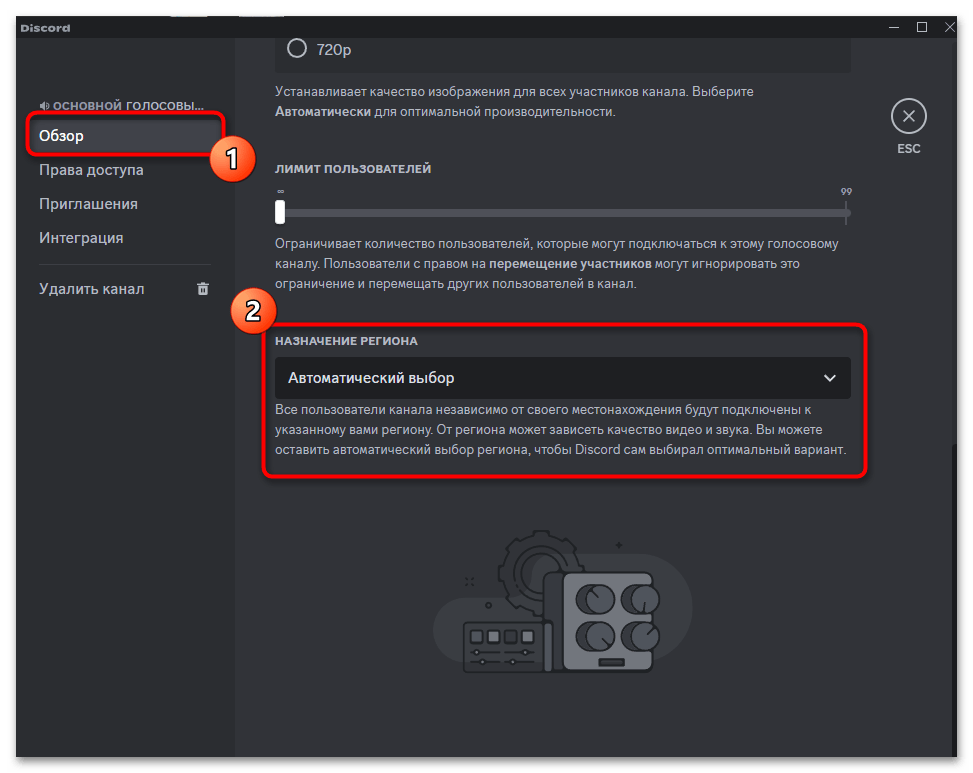
Способ 2: Проверка разрешений брандмауэра
Иногда при установке Дискорда в операционную систему не все его процессы, нужные для работы входящего и исходящего трафика без ограничений со стороны брандмауэра, добавляются в его исключения. Следовательно, если не все разрешения установлены, вполне вероятно появление проблем с подключением DTLS. Вам понадобится вручную проверить параметры и поменять их, активировав необходимые настройки.
- Для этого откройте «Пуск» и перейдите в «Параметры», кликнув по значку с изображением шестеренки.
- На панели слева выберите «Конфиденциальность и защита», затем щелкните по плитке «Безопасность Windows».
- Из списка «Области защиты» вам понадобится выбрать «Брандмауэр и защита сети».
- В следующем меню нажмите по ссылке «Разрешить работу с приложением через брандмауэр», чтобы открыть соответствующее окно.
- Если по умолчанию редактирование параметров здесь недоступно, понадобится сначала нажать по кнопке «Изменить параметры».
- После этого в списке отыщите все исполняемые файлы, имеющие отношение к Discord, затем отметьте галочками все их пункты. Сохраните изменения и перезапустите мессенджер для проверки исправлений.
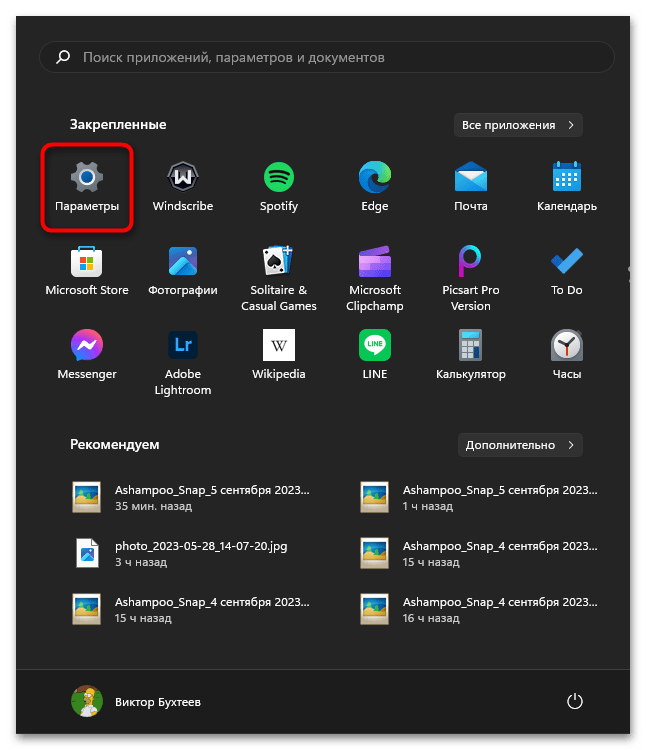
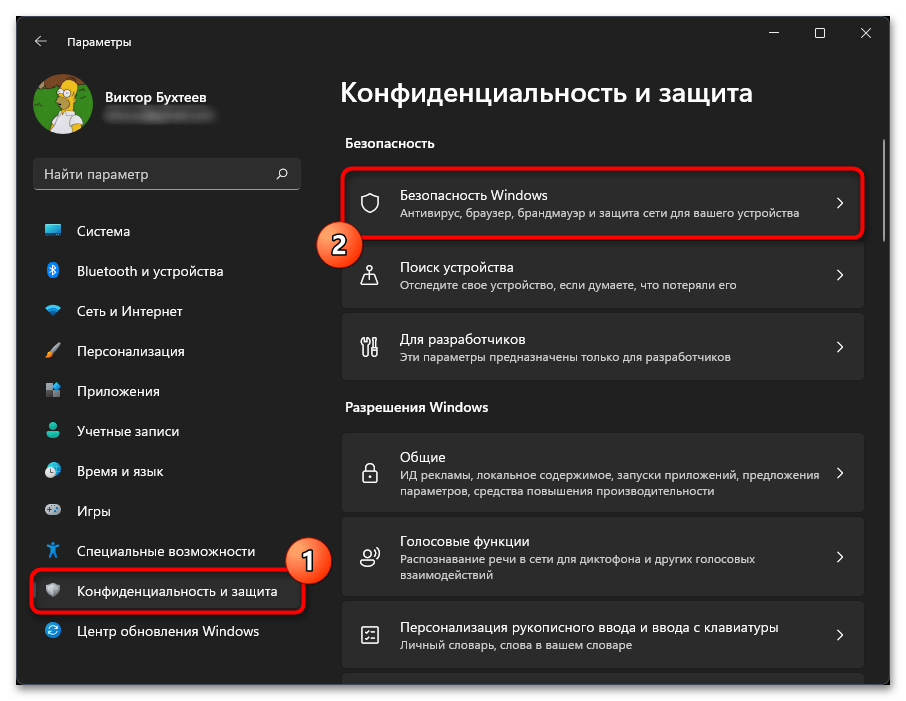
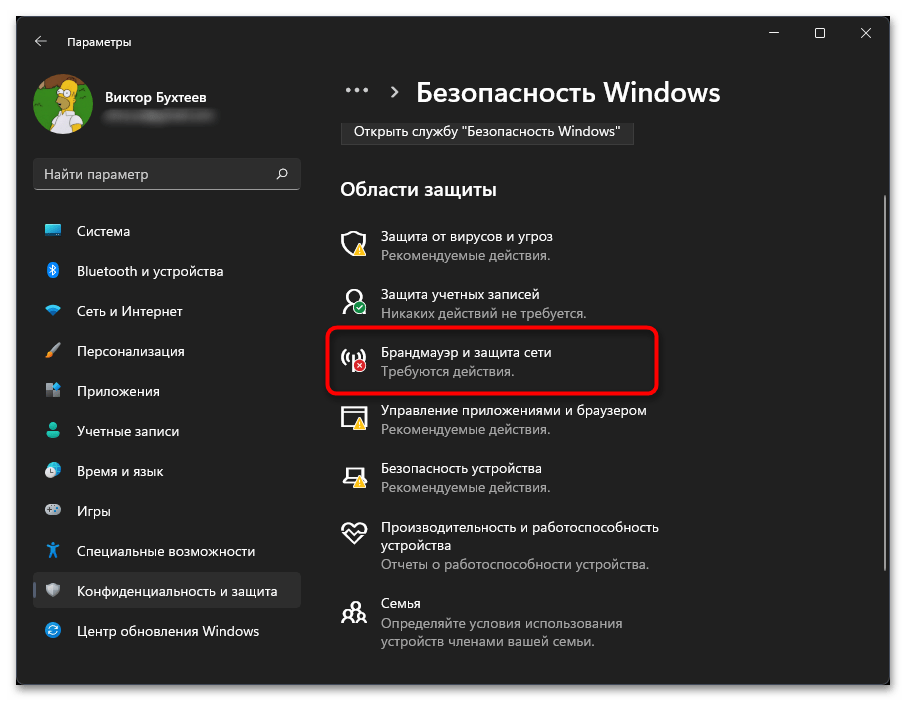
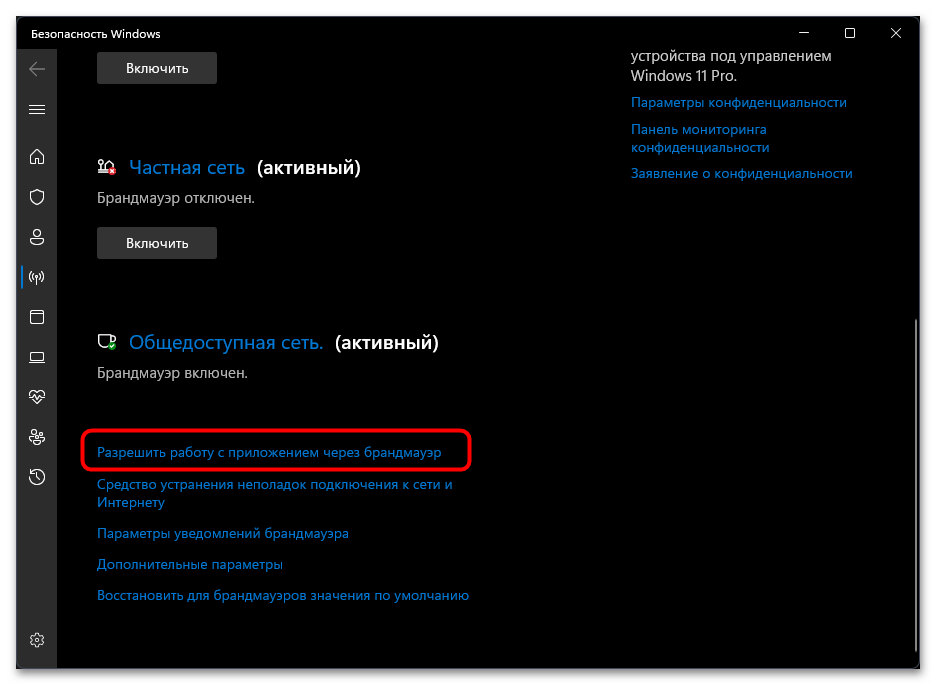
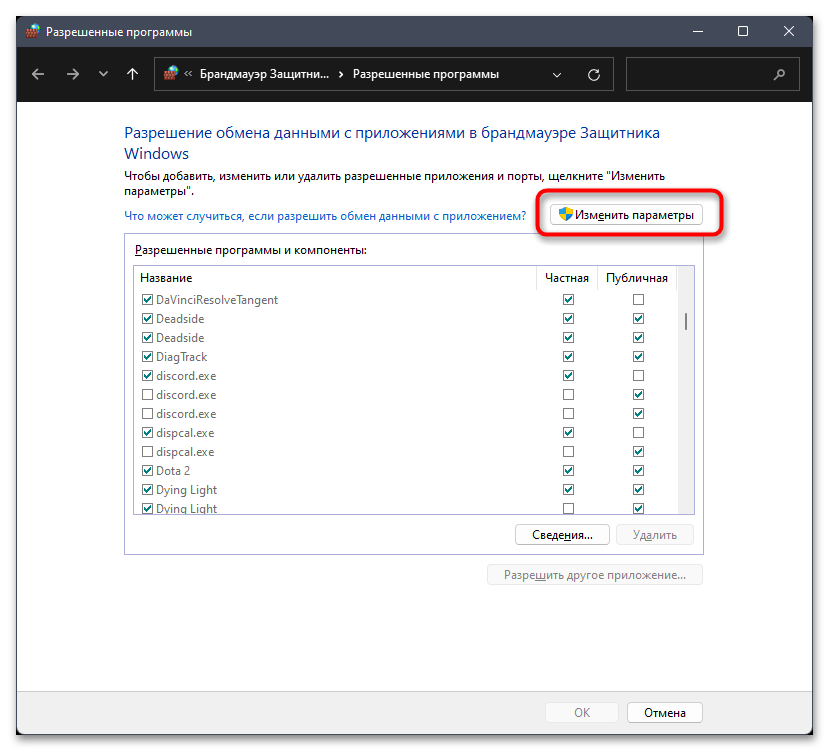
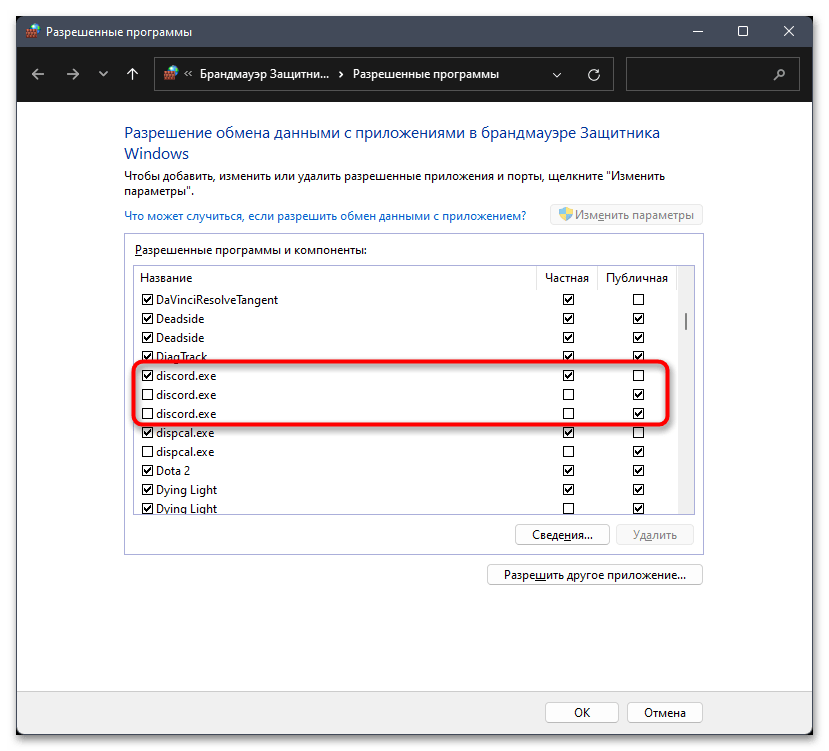
Способ 3: Отключение стороннего VPN
Пользователи сторонних программ для установки соединения по VPN могут столкнуться с проблемами подключения в Дискорде как раз по причине активности такого софта. Это может быть связано как с установленным межсетевым экраном, так и с выбранным расположением. Если вы сейчас подключены по VPN, мы советуем прекратить работу программы, перезапустить Дискорд и снова попробовать подключиться к голосовому каналу. С деактивацией VPN никаких проблем возникнуть не должно, в крайнем случае вы можете просто завершить работу софта, закрыв все его процессы.
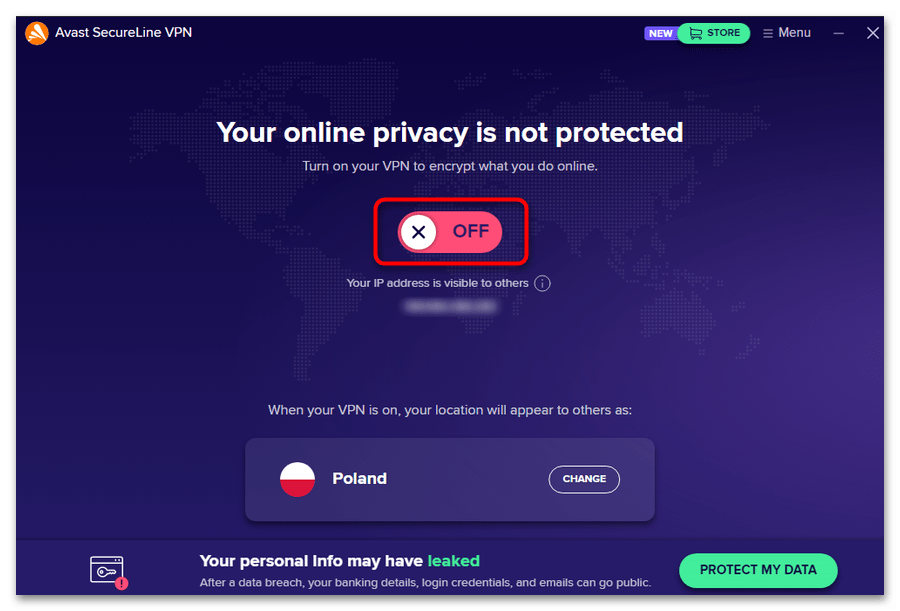
Способ 4: Отключение обслуживания пакетов с высоким приоритетом
За корректную голосовую связь в Дискорде отвечают несколько разных настроек. Одна из них позволяет активировать обслуживание пакетов с высоким приоритетом, что по плану должно сообщать роутеру о том, что пакеты, передаваемые Discord, должны иметь высокий приоритет и обрабатываться в первую очередь. Однако иногда это только ухудшает стабильность соединения, поэтому функцию рекомендуется отключить, выполнив следующие действия:
- Запустите программу и на нижней панели нажмите по значку с шестеренкой, чтобы перейти в настройки профиля.
- Слева выберите раздел «Голос и видео».
- Найдите блок «Качество обслуживания» и деактивируйте переключатель для настройки «Включить обслуживание пакетов с высоким приоритетом».
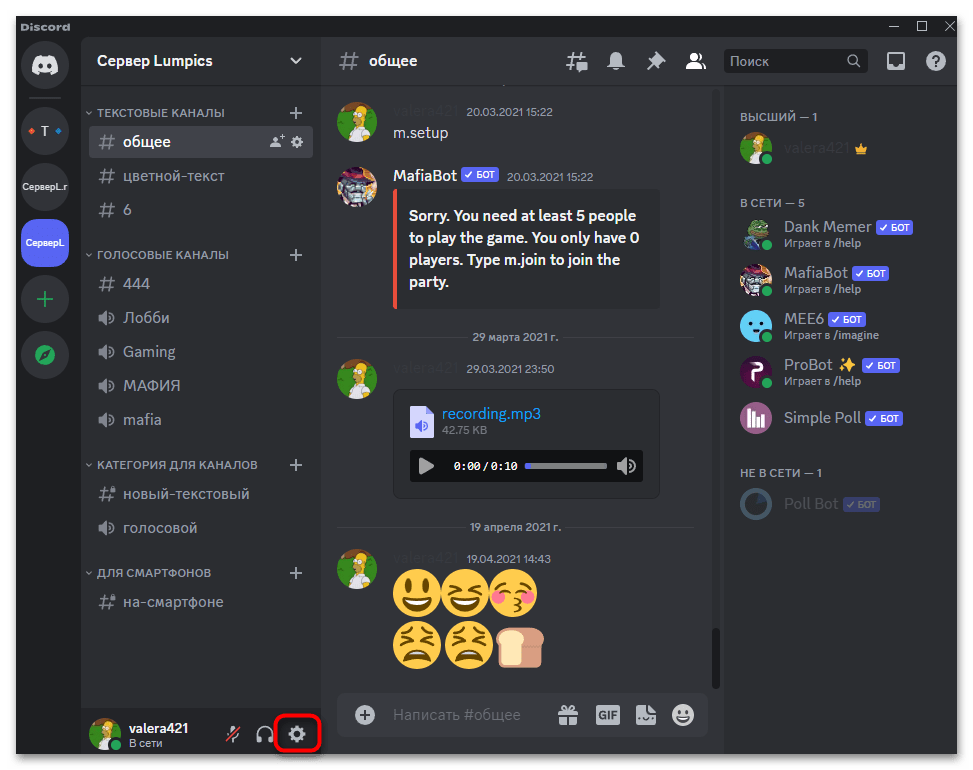
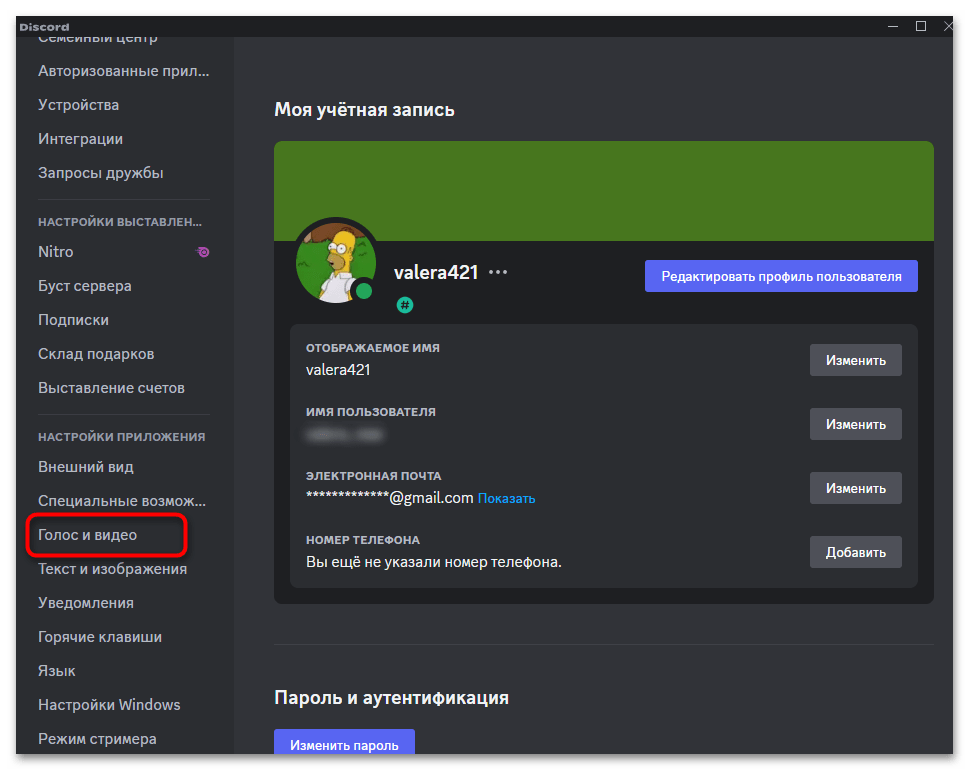
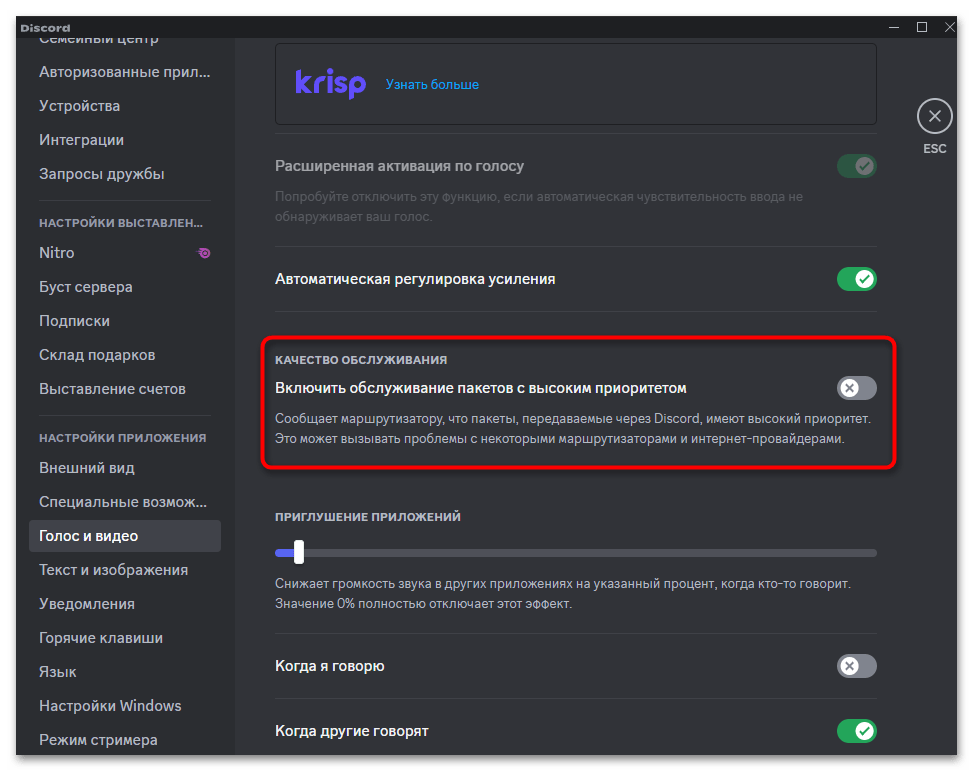
Способ 5: Проверка стабильности работы сервисов Discord
Основные неполадки, которые могут возникнуть на пользовательской стороне, только что были проверены. Если ошибка сохраняется, следует провести тестирование стабильности работы серверов Discord, поскольку очень редко, но все же проблема может быть как раз на стороне программы. Для этого существует специальный сайт, отображающий все необходимые сведения.
- Воспользуйтесь ссылкой выше, чтобы сразу открыть необходимую страницу проверки статуса Discord. Здесь вы можете увидеть сообщение «Service Under Maintenance». Если такое присутствует, значит, в какой-то части программы сейчас ведутся работы, и стоит проверить, в какой именно.
- Сначала ознакомьтесь с основными компонентами, куда входят пользовательские API, Proxy и поиск. Если что-то из этого находится на обслуживании, лучше подождать несколько часов, пока неполадка решится. Однако в большинстве случаев все линии здесь зеленые, а также присутствует статус «Operational».
- Ниже находится список серверов голосовых каналов, и как раз на них чаще всего и могут проводиться технические работы. Если вы нашли здесь недоступные сейчас регионы, вернитесь к тому методу, где мы советовали изменить регион голосового канала на другой.
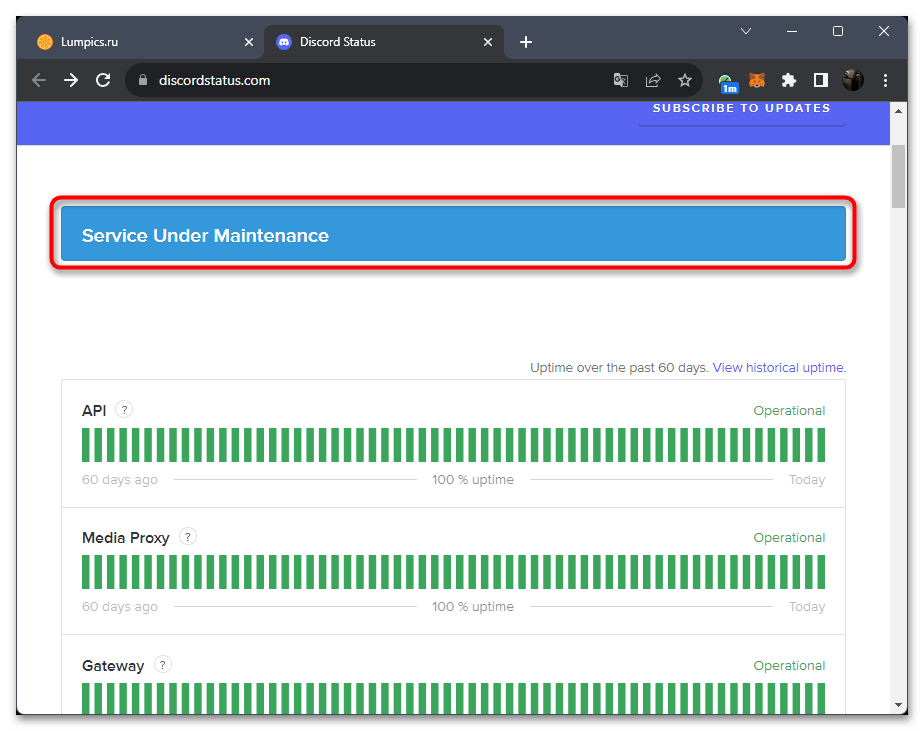
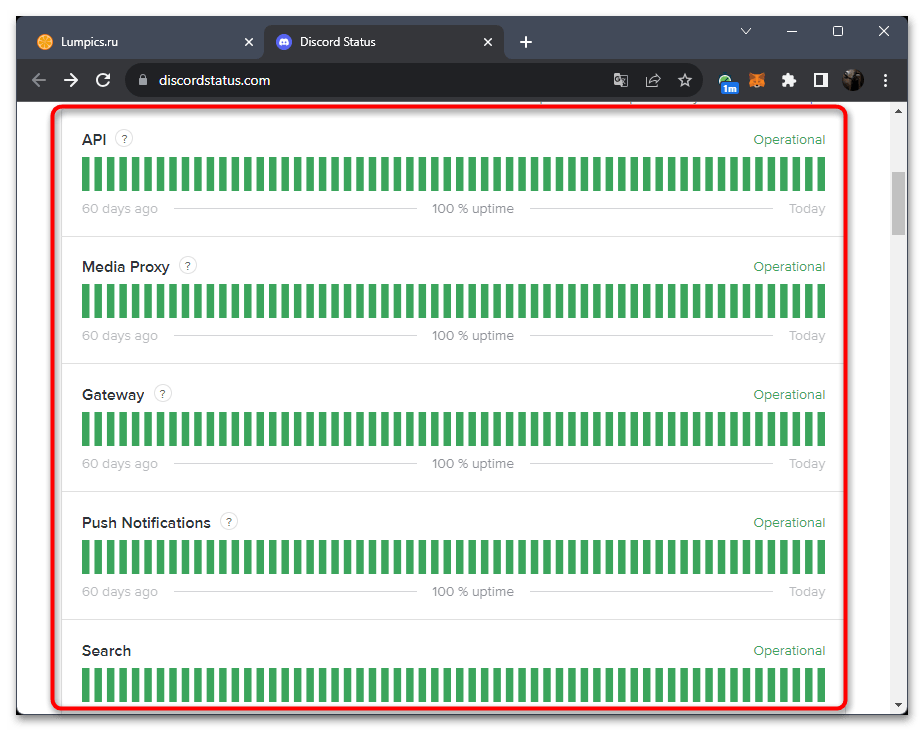
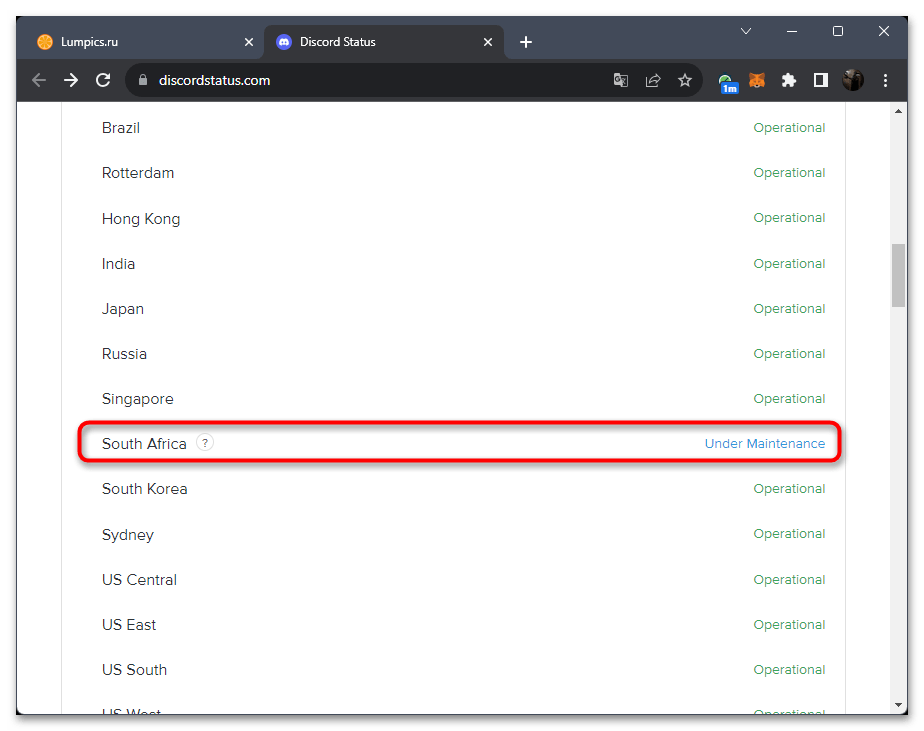
Способ 6: Проверка доступности Discord
Разберем еще один метод, который связан с доступностью мессенджера, однако не в плане его общего функционирования, а конкретно для вашего IP. Возможно, в вашем регионе программа заблокирована или какие-то неполадки возникли именно с вашим подключением. Для этого можно использовать стандартную консольную утилиту, которая попробует отправить пакеты на нужный адрес и получить их же.
- Откройте «Пуск», через поиск отыщите «Командную строку» и запустите ее от имени администратора.
- Введите команду
ping discord.comи нажмите Enter для ее применения. Никаких дополнительных аргументов для команды указывать не нужно, достаточно будет стандартной проверки пакетов. - Их отправится всего четыре, а далее на экране появится информация с ответами. Если все пакеты успешно отправлены и получены, а процент потерь в принципе отсутствует, значит, с вашим подключением все нормально.
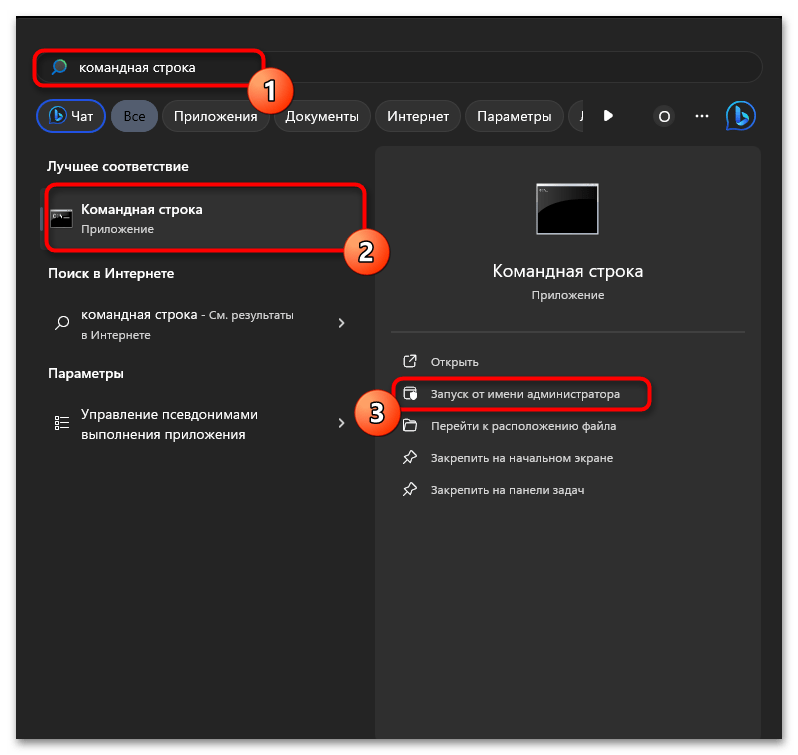

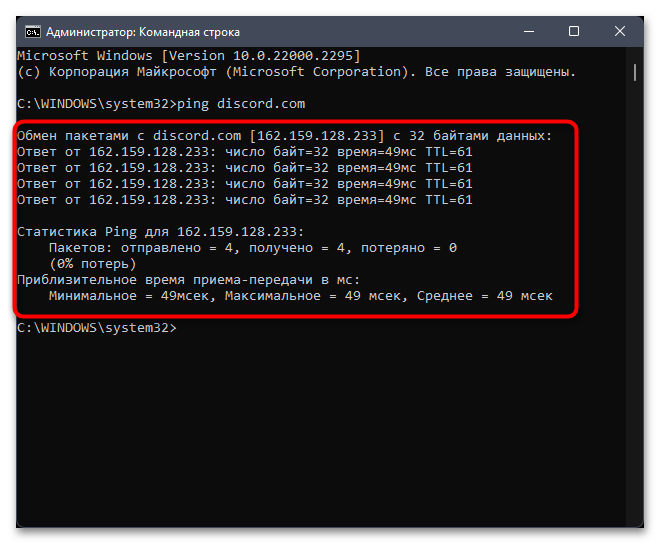
В тех случаях, когда ни один пакет не был отправлен или получен, стоит попробовать подключиться по VPN или же обратиться напрямую к провайдеру, рассказав о своей проблеме. Возможно, дело как раз в вашем IP-адресе или установленных DNS-серверах.
Способ 7: Сброс DNS-серверов
Затрагивая тему выше, можно попробовать самостоятельно выполнить сброс DNS-серверов, проверив, скажется ли это на решении проблемы с подключением DTLS в Discord. Сначала рекомендуется установить их автоматическое получение, чтобы исключить проблему с неправильно выбранными параметрами.
- Для этого в «Параметрах» через панель слева перейдите в «Сеть и Интернет», затем справа выберите категорию «Ethernet» или «Wi-Fi», если используете беспроводное подключение.
- Найдите настройку «Назначение DNS-сервера» и щелкните по «Изменить».
- Установите настройку как «Автоматически (DHCP)» и примените ее. Перезагрузите программу и проверьте доступность подключения.
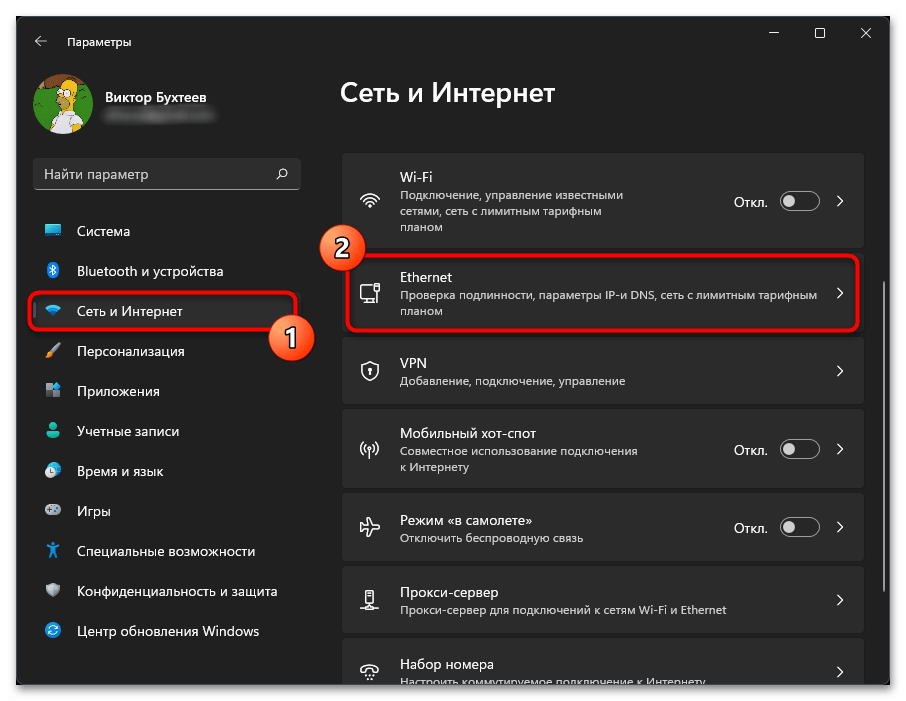
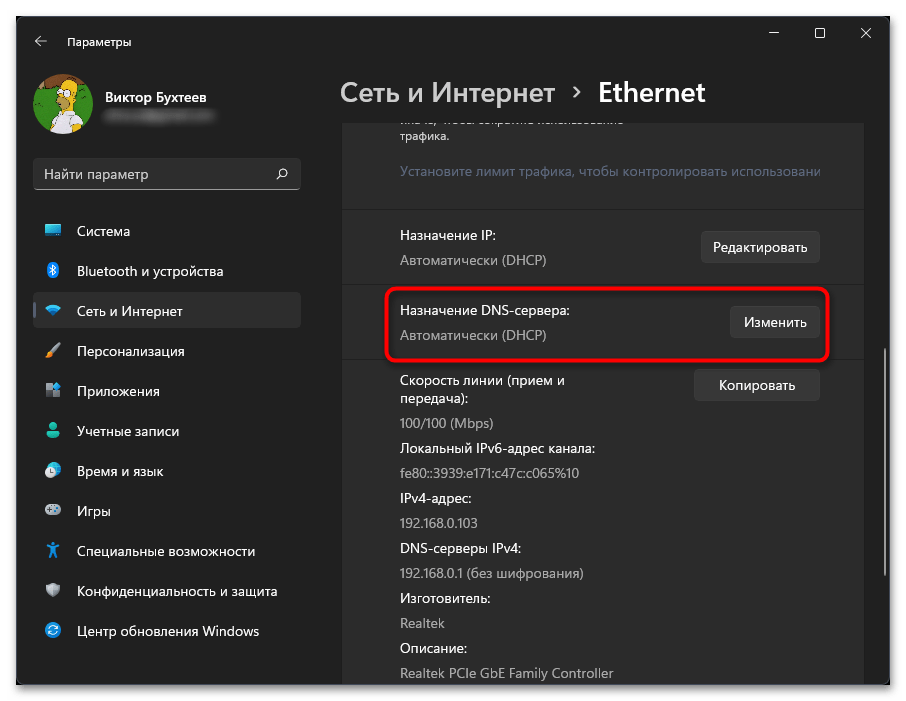
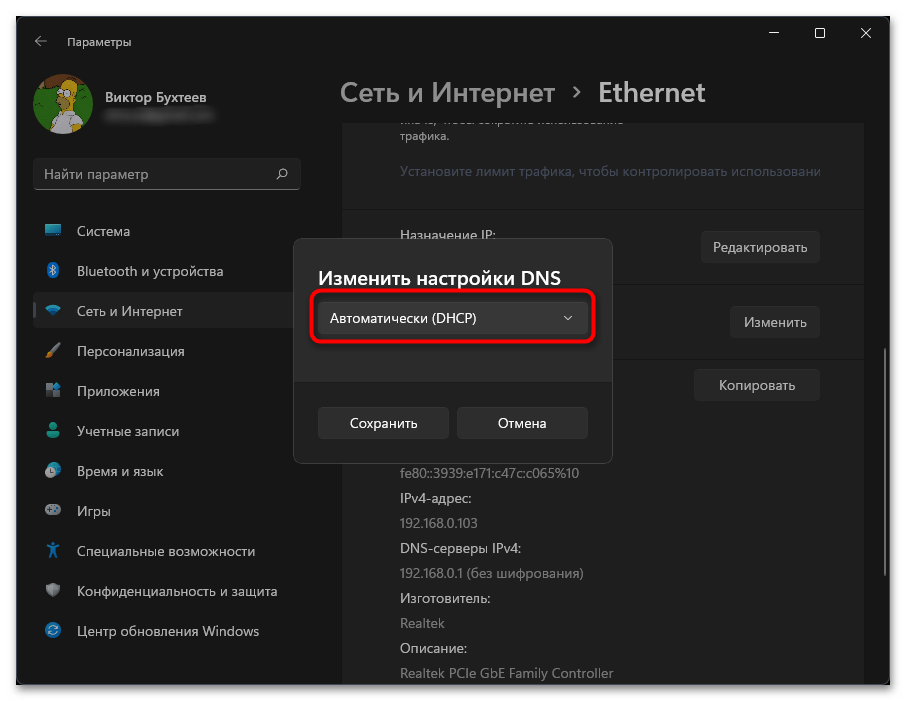
Если ошибка решена не была, попробуйте перейти к полному сбросу кеша DNS, чтобы очистить все сохраненные адреса и исправить проблемы с получением доступа. Для этого полностью удаляется хранилище сопоставителя, но вам не придется вручную искать необходимые файлы и избавляться от них — хватит и одной стандартной консольной команды.
- Отыщите «Командную строку» через поиск в «Пуске» и обязательно запустите ее от имени администратора.
- Введите команду
ipconfig /flushdnsи примените ее, нажав по клавише Enter. - Вы будете уведомлены о том, что кеш сопоставителя DNS успешно очищен. На этом этапе рекомендуется перезагрузить компьютер, чтобы изменения вступили в силу.
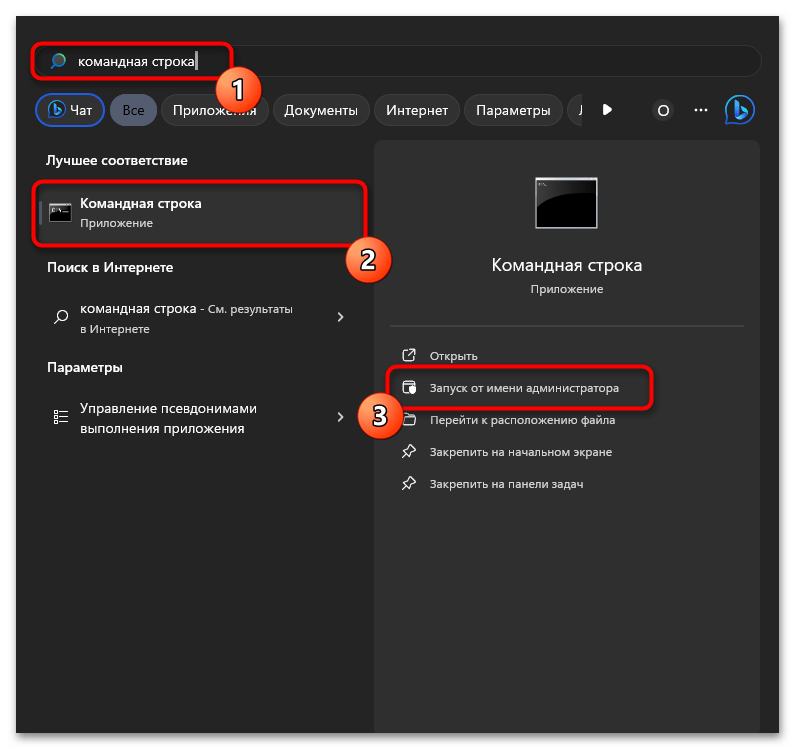
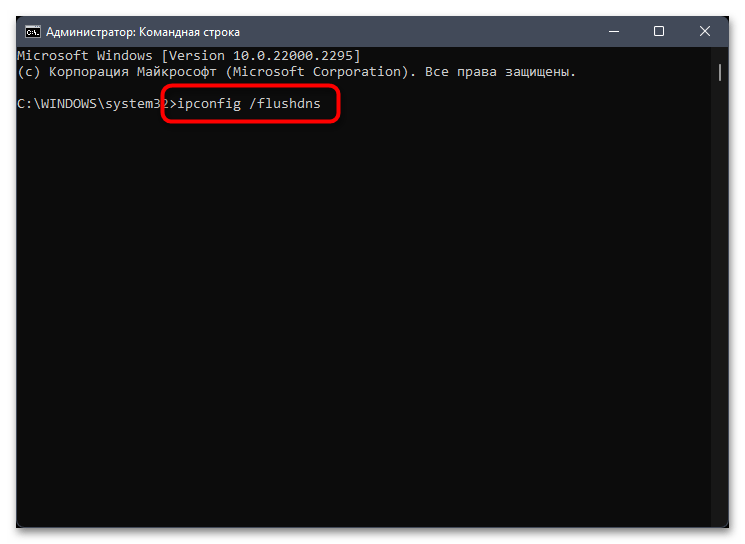
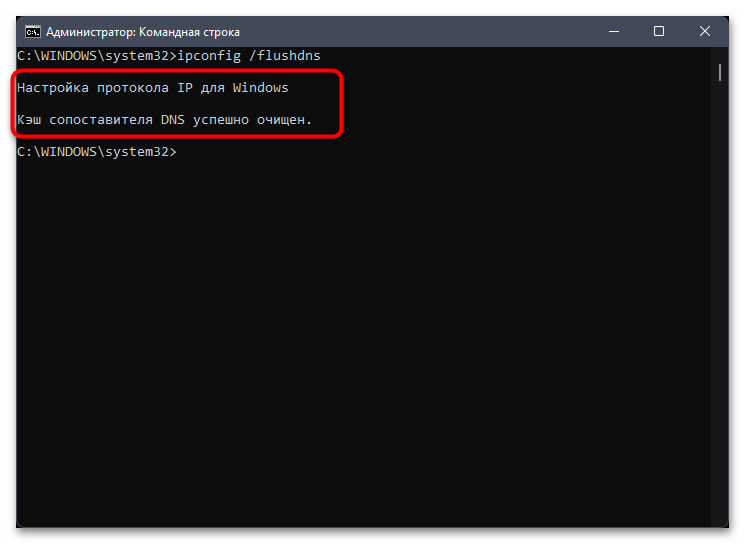
Способ 8: Переустановка Discord
При сохранении ошибки и отсутствии каких-либо сбоев на стороне Discord стоит полагать, что она связана с проблемами в самой программе на вашем компьютере. Лучшим вариантом в этом случае станет полная переустановка софта. Для этого воспользуйтесь рекомендациями из другой статьи на нашем сайте по следующей ссылке.
Подробнее: Как удалить Discord
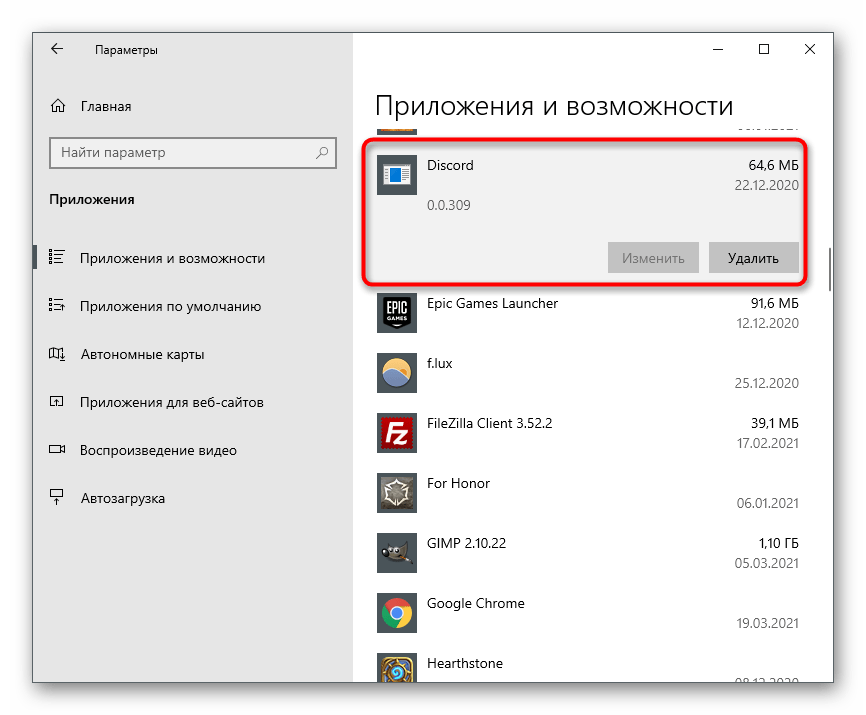
Далее вы можете использовать как последнюю сборку, скачанную с официального сайта, так и тестовые версии мессенджера в виде Discord PTB или Canary. Мы оставим ссылки на скачивание этих версий ниже, чтобы вы могли проверить каждую из них и узнать, поможет ли использование таких тестовых сборок решить проблему с подключением к голосовым каналам.
 Наш Telegram каналТолько полезная информация
Наш Telegram каналТолько полезная информация
 Как сделать верификацию в Discord
Как сделать верификацию в Discord
 Как писать разным шрифтом в Discord
Как писать разным шрифтом в Discord
 Как быстро отключить микрофон в Discord
Как быстро отключить микрофон в Discord
 Как сделать курсив в Discord
Как сделать курсив в Discord
 Как отправить гифку в Discord
Как отправить гифку в Discord
 Что делать, если учетная запись в Discord отключена
Что делать, если учетная запись в Discord отключена
 Как скрыть ссылку в Discord
Как скрыть ссылку в Discord
 Копирование ID в Дискорде
Копирование ID в Дискорде
 Решение ошибки «В приложении Discord возник неожиданный сбой»
Решение ошибки «В приложении Discord возник неожиданный сбой»
 Как установить BetterDiscord
Как установить BetterDiscord
 Пользовательские настройки Discord
Пользовательские настройки Discord
 Решение проблем с тормозами Discord во время игры
Решение проблем с тормозами Discord во время игры
 Добавление голосования на сервере в Discord
Добавление голосования на сервере в Discord
 Решение проблемы с бесконечной загрузкой Discord
Решение проблемы с бесконечной загрузкой Discord
 Решение ошибки «Не установлен маршрут» в Discord
Решение ошибки «Не установлен маршрут» в Discord
 Решение проблемы с бесконечным подключением к RTC в Discord
Решение проблемы с бесконечным подключением к RTC в Discord
 Создание спойлера в Discord
Создание спойлера в Discord
 Исправление проблемы с черным экраном при его демонстрации в Discord
Исправление проблемы с черным экраном при его демонстрации в Discord
 Запуск стрима в Discord
Запуск стрима в Discord
 Отключение игрового оверлея в Discord
Отключение игрового оверлея в Discord lumpics.ru
lumpics.ru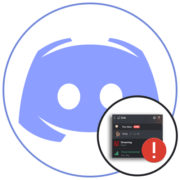




Добрый день)И снова спасибо Вам) Сейчас попробую)